笔记本自带内置音响,当我们想带耳机收听音乐或观看电影的时候只需将耳机连接到笔记本的音频接口,内置的喇叭就会自动屏蔽为静音状态。但是在windows 10系统有用户反应称将耳机连接到笔记本中 喇叭和耳机同时有声音的现象,为什么没有自动关闭音响的声音呢?出现这样的情况是由于驱动不兼容所引起的,我们可以按下面方法进行修复。
修复方案一:卸载原驱动
A法:
1、将鼠标移到屏幕左下角点击右键或者同时按下Windows徽标键+X键,调出超级菜单,点击程序和功能,如下图:
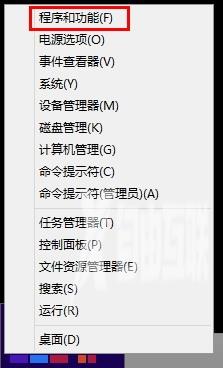
2、选择需要卸载的驱动程序,点击鼠标右键,选择卸载耐心等待即可。
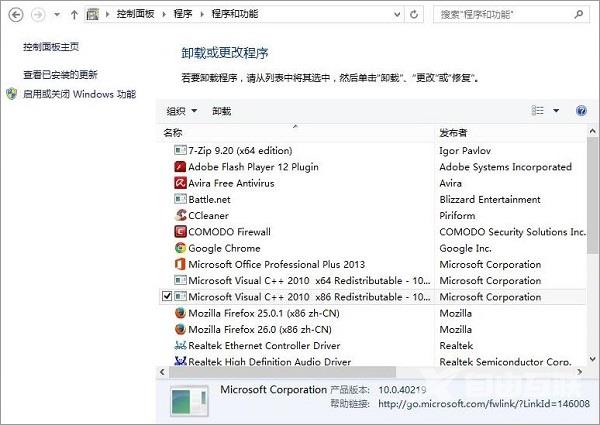
B法:
1、将鼠标移到屏幕左下角点击右键或者同时按下Windows徽标键+X键组合键,在弹出的快捷菜单中点击设备管理器,如图:

2、在设备管理器界面,展开声音、视频和游戏控制器,在Realtek High Definition Audio上点击鼠标右键,选择卸载,如图所示:

3、勾选删除此设备的驱动程序软件。后点击确定,按照屏幕提示完成卸载,如图所示:
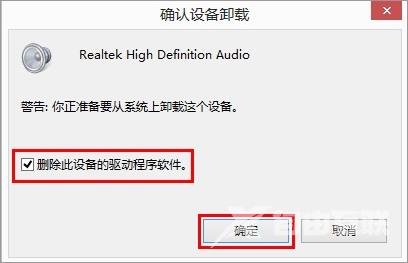
修复方案二:使用驱动自动安装工具下载并重新安装声卡驱动
A法:
1、打开对应品牌的笔记本官方网站,点开驱动下载界面,(一般在服务与支持中);
2、参照自己笔记本型号或条形码定位到相应的驱动下载页;
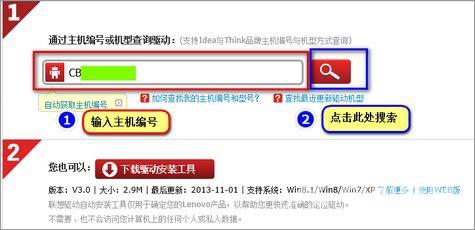
3、在驱动下载界面展开【声卡】,点击下载按钮;
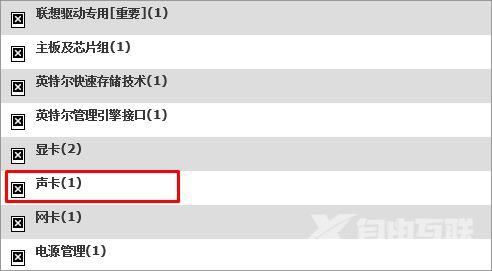
若没有驱动下载显示,则下载驱动管理软件即可;
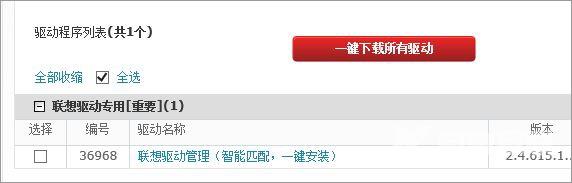
4、解压完成以后若未出现自动安装界面,请打开解压出来的文件夹(默认解压到当前文件夹),找到Setup.exe程序。之后根据提示安装即可吗,如图:
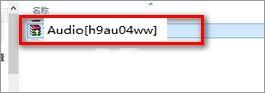
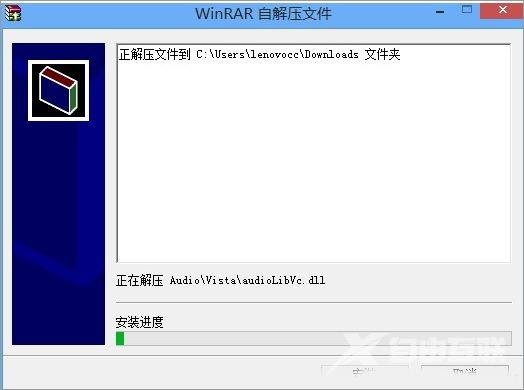
若无错误,出现安装完成界面,点击完成,重启电脑即可。
B法:下载驱动精灵或驱动大师
1、打开驱动管理软件,会提示 正在检测系统硬件;
2、检测完成后在声卡 后面点击 安装 或 下载;
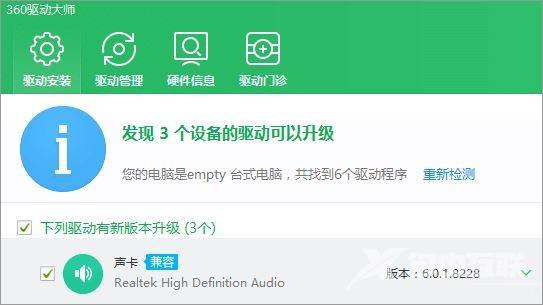
等待下载完成后点击安装即可,安装完成后按提示重启计算机即可!
【文章出处:响水网站开发公司 http://www.1234xp.com/xiangshui.html 欢迎留下您的宝贵建议】